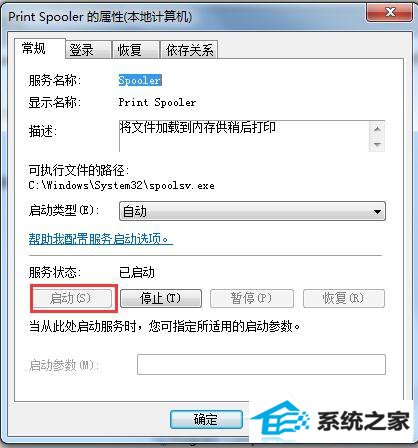今天和大家分享一下win10系统提示print spooler错误问题的解决方法,在使用win10系统的过程中经常不知道如何去解决win10系统提示print spooler错误的问题,有什么好的办法去解决win10系统提示print spooler错误呢?小编教你只需要 1、打开电脑左下角【开始】菜单,找到【运行】选项,点击打开。 2、在弹出的运行对话框输入 services.msc 命令,点击确定。就可以了;下面就是我给大家分享关于win10系统提示print spooler错误的详细步骤:
一、windows无法启动方法
1、打开电脑左下角【开始】菜单,找到【运行】选项,点击打开。
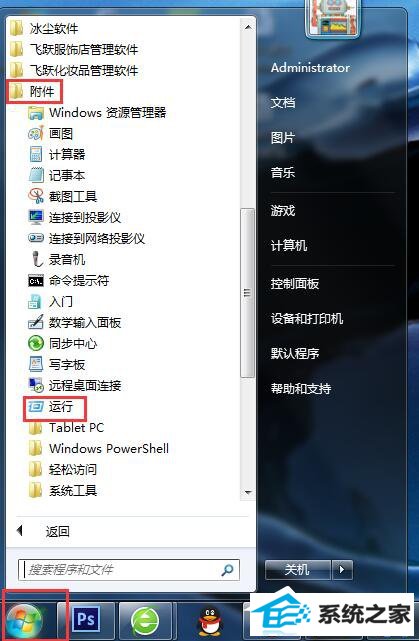
2、在弹出的运行对话框输入 services.msc 命令,点击确定。
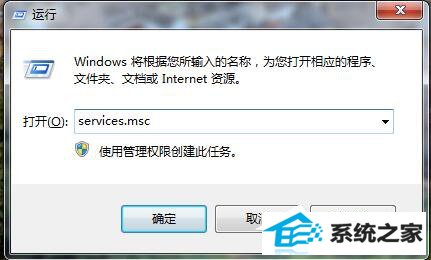
3、进入服务项界面,找到 print spooler 服务右键点击选择【属性】选项,进入属性对话框,点击上方【依赖关系】。
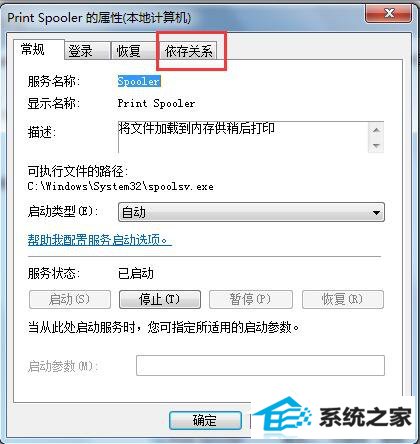
4、在依赖关系栏里,找到【print spooler】服务所依赖的相关服务rpc。
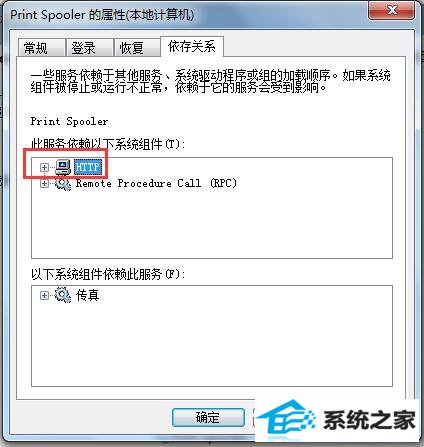
5、然后在服务列表中,找到该服务rpc服务,查看其是否启动。
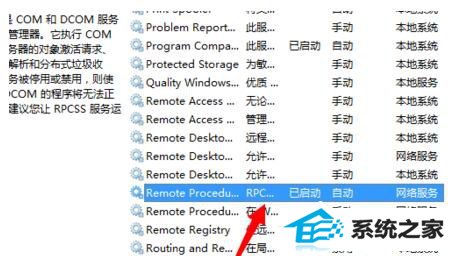
二、注册表修改;
1、在运行对话框输入【regedit】命令,点击确定进入注册表界面,
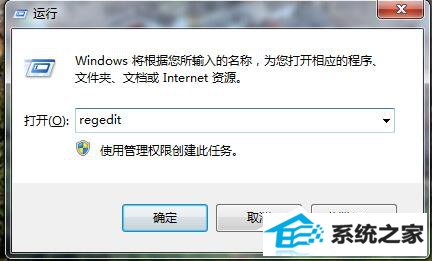
2、进入注册表定位到HKEY_LoCAL_MACHinEsystemCurrentControlsetservicesspooler项下。
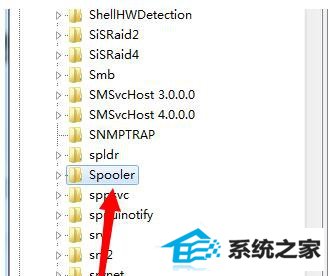
3、在spooler项右方新建字符串值,命名为imagepath。
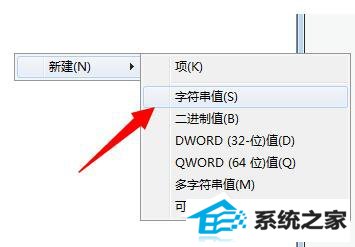
4、双击打开该值,将数据设置为c:windowssystem32spoolsv.exe保存。
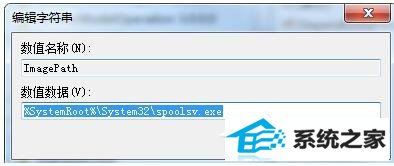
5、设置完成,返回服务项界面,找到print spooler服务,右键点击选择启动即可。